Hogyan lehet megtudni a processzorból származó magok számát

- 3166
- 946
- Major Vince Imre
Tartalom
- Hogyan lehet látni a magok számát
- A dokumentáció tanulmányozása
- A Feladatok diszpécserének és az eszközök diszpécserének használata
- Rendszerfigyelő segédprogramok
A mag a processzor fő eleme. Minél többet, annál több csapat áramlás képes végrehajtani egy számítógépet. Annak ellenére, hogy a műveletek téves számítása több magot használjon, a végrehajtható programnak több patakkal kell fenntartania a munkát.

Ezért a processzor energiájának leghatékonyabb felhasználásához tudnia kell, hogy hány magja van, és ezen információk alapján felépítse a rendszer és az egyes alkalmazások működését.
Hogyan lehet látni a magok számát
Itt nem fogjuk részletesen megérteni, hogy hány magnak kell lennie egy jó processzornak, amire befolyásolják, és hogy a 4 mindig jobb, mint 2. Ez egy külön cikk témája, de most csak megvizsgáljuk, hogy milyen módon ellenőrizhetjük a magok számát. Azonnal figyelmeztetünk Önt: Ne támaszkodjon egyetlen módszerre, és használjon 2-3 különböző eszközöket, hogy átfogó információkat szerezzen a processzorról.
A dokumentáció tanulmányozása
Ha sok információt szeretne kapni a processzorról, akkor keresse meg teljes nevét, és nézze meg a gyártó weboldalán található műszaki jellemzőket. A modell ismeretében számos hasznos anyagot találhat a kompatibilitásról, a gyorsulásról, a lehetséges hibákról stb.D., Tehát az információ nem lesz felesleges.
Hogy megnézhesse, melyik chip van telepítve:
- Nyissa meg a kezelőpultot.
- Tegye a megtekintést "Nagy jelvények".
- Lépjen a szakaszba "Rendszer".
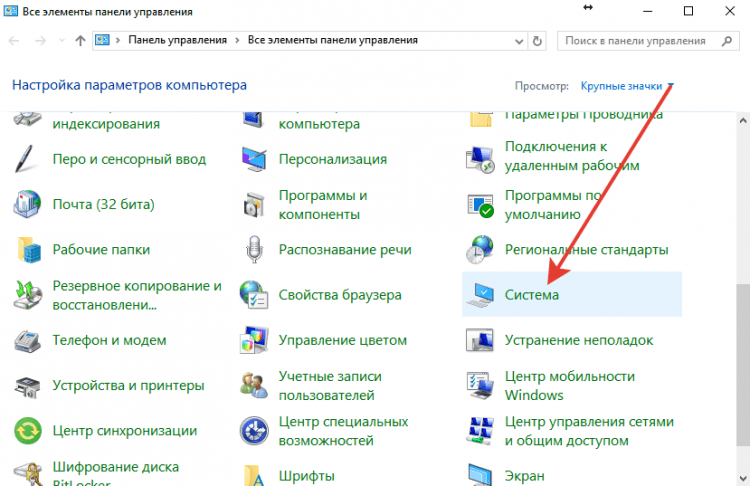
Ez egy univerzális módszer, amely a Windows minden verzióján működik, XP -től "tucatnyi" -ig. Ugyanazon információablakban átjuthatsz tulajdonságok "Számítógép". A Windows 10 -en a számítógépre vonatkozó fő információ a szakaszban elérhető "Rendszer"Paraméterek.
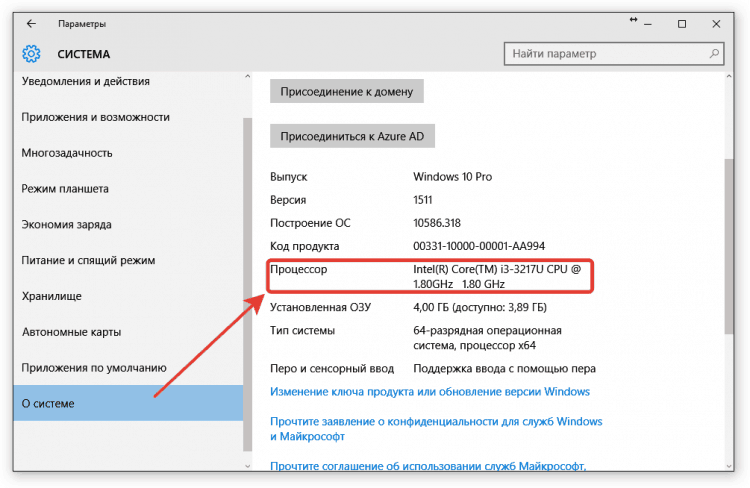
Akkor minden egyszerű: megnézi a sorban megadott adatokat "CPU"Másolja őket a Yandex vagy a Google -ba, és megismerje mindazt, amit a gyártók, a felhasználók és a szakértők írnak róla az interneten.
A Feladatok diszpécserének és az eszközök diszpécserének használata
Ha nincs szüksége teljes műszaki dokumentációra a processzorhoz, de elegendő információ a magok számáról, akkor használja a Windows diszpécsereket az érdekek érdekeinek kielégítéséhez.
Kezdheti egy feladat -diszpécserrel:
- Nyomja meg a kulcsokat egyszerre Ctrl-Shift-EESC.
- Lépjen a fülre "Teljesítmény"(A Windows 10 -en előfordulhat, hogy először nyomja meg a gombot"Emellett", mivel a diszpécser hajtogatott formában indul).
- Keresse meg a sort "Mag".
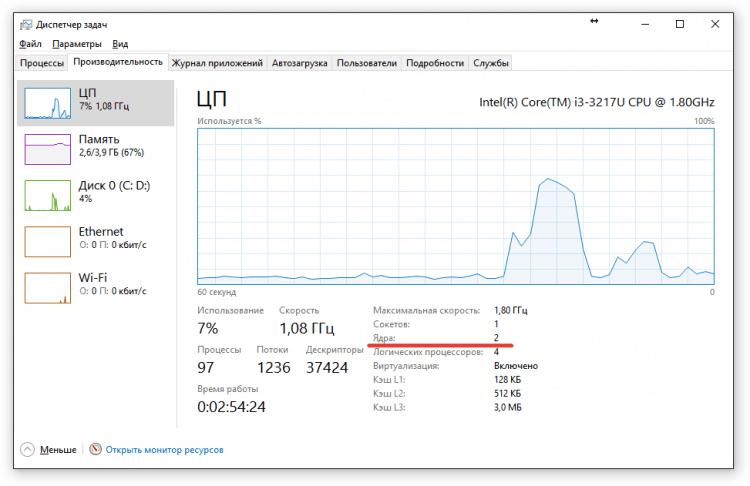
Tehát a fül "Teljesítmény"A Windows 10 és 8 -on néz ki. A "Hét" -en minden mag külön grafikonját fog látni. Ha az Intel processzor működik a számítógépen, akkor hibát követhet el: a diszpécser olyan streameket jelenít meg, amelyek kétszer annyit jelentenek, mint a fizikai magok, mint a fizikai magok. Az "első tíz" -en ez az eszköz elindításával is látható "Erőforrás -monitor".
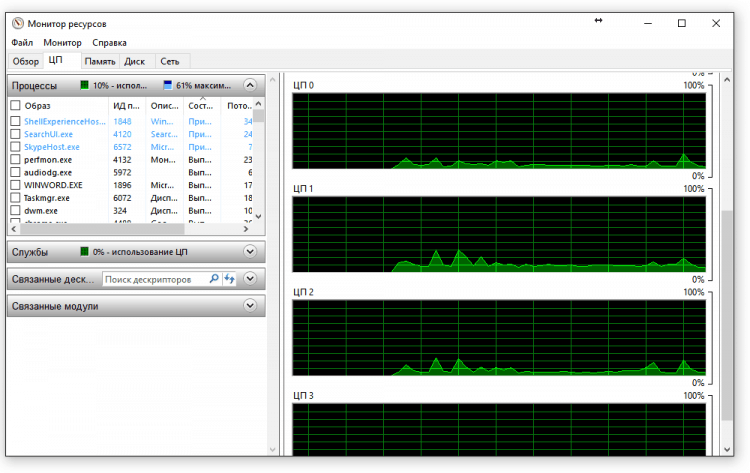
Tehát megkezdődik a zavar. Annak érdekében, hogy ne hibázhasson, nézd meg a sorban megadott értéket "Mag". Nem a Windows 7 -en van, ezért használnia kell a megfigyelő segédprogram ellenőrzéséhez, amiről a következőkről fogunk beszélni.
Az eszközkezelőnek hasonló története van. Elindíthatja, kattintson a jobb egér gombra "Dob"A Windows 10 -en vagy a beépített keresés használata. A fejezetben "Processzorok"Az áramlások száma, nem a magok jelennek meg. Így néz ki a tesztelt számítógép listája:
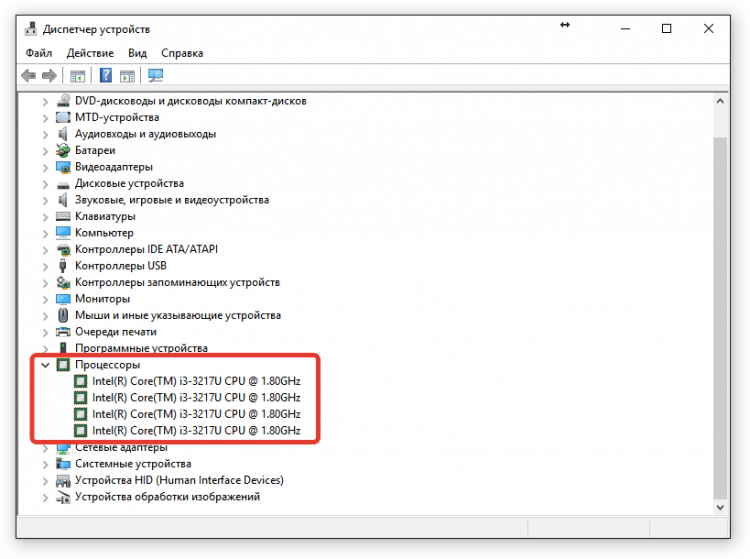
Olyan, mintha 4 mag lenne, de tudjuk, hogy közülük kettő van - ez a feladatok műszaki tulajdonságai és diszpécserében van írva. Ahhoz, hogy megértsük, mely információk helyesek, harmadik parti alkalmazásokat használunk.
Rendszerfigyelő segédprogramok
Ha van egy Intel processzora, amely támogatja a technológiát Hiperszálak, Akkor valószínűleg összezavarod a magok, az áramlások és akár a processzorok számával. Itt az ideje, hogy megnyugodjon - a processzor határozottan egy. És hogy tisztázza a fizikailag létező magok számát, használja a segédprogramokat a számítógép állapotának megfigyelésére. Valószínűleg a legjobb megoldás a piriformból származó specifikáció.
Töltse le a Speccy -tA program ingyenesen elérhető nonprofit használatra. Nincs semmi reklám a magok számának ellenőrzésében, ezért nyugodtan töltse le a segédprogramot a gyártó weboldaláról - https: // wwww.Ccleaner.Com/specifcy. A CCleaner letöltés is, hogy kényelmes eszköz legyen a memória tisztításához a felesleges fájlokból és a nyilvántartásban szereplő hibák helyesbítéséhez.
De vissza a Speccy -hez:
- Futtassa a segédprogramot.
- Várja meg, amíg a specifikáció befejezi a berendezés elemzését.
- Lépjen a fülre "CPU".
Itt minden nagyon világos. Van egy vonal "Mag", amelyben a mennyiséget jelzik - ebben az esetben a 2. esetben. Az alábbiakban látjuk az áramlások számát - 4 közülük. De csak 2 fizikai mag van, ezt újra ellenőrizheti, ha az ablak alján található asztalra néz.
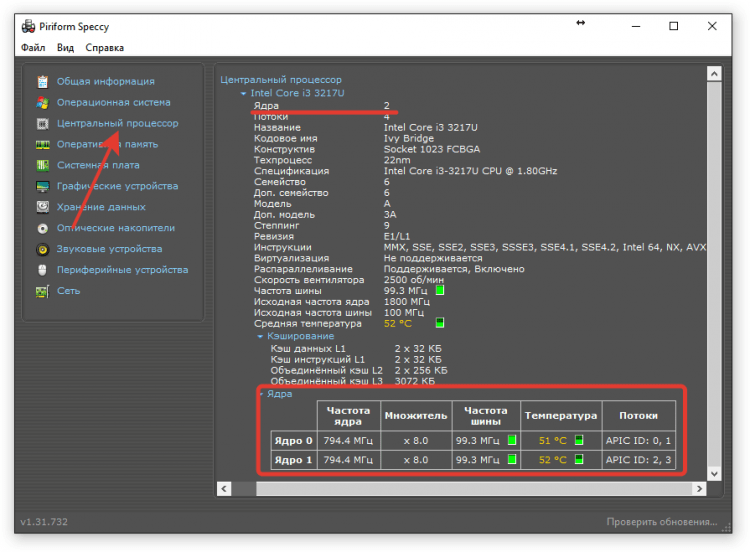
Milyen specifikáció szereti - ennek a programnak a használatával figyelheti az összetevők hőmérsékletét. Látja az átlagos processzor hőmérsékletét és az egyes magok hőmérsékletét külön -külön. Nem valószínű, hogy az értékek nagyon eltérőek lesznek, mégis a chipnek nagyon kicsi, de a vezérléshez hasznos. Hirtelen a termikus paszta processzor egyik részében már nem végzett funkcióit, így a hőmérséklet emelkedett?
A Speccy helyett használhatja a CPU-Z programot, amely szintén megmutatja a magok számát (Point "Magvak"). Ugyanakkor nem méri a hőmérsékletet, és általában nem néz ki olyan csinos.
- « A homok erődje, amely megmutatta a sebezhetőségek világát, és a kísértet
- Összehasonlítás az Apple TV és a Google Chromecast »

